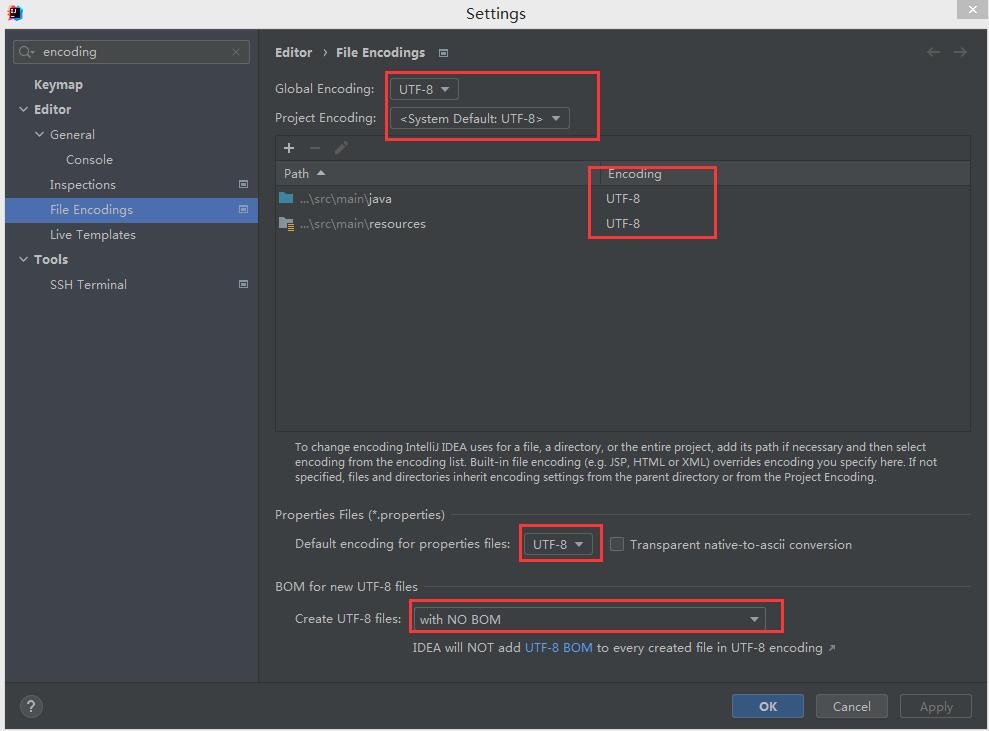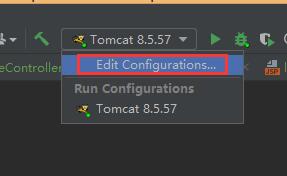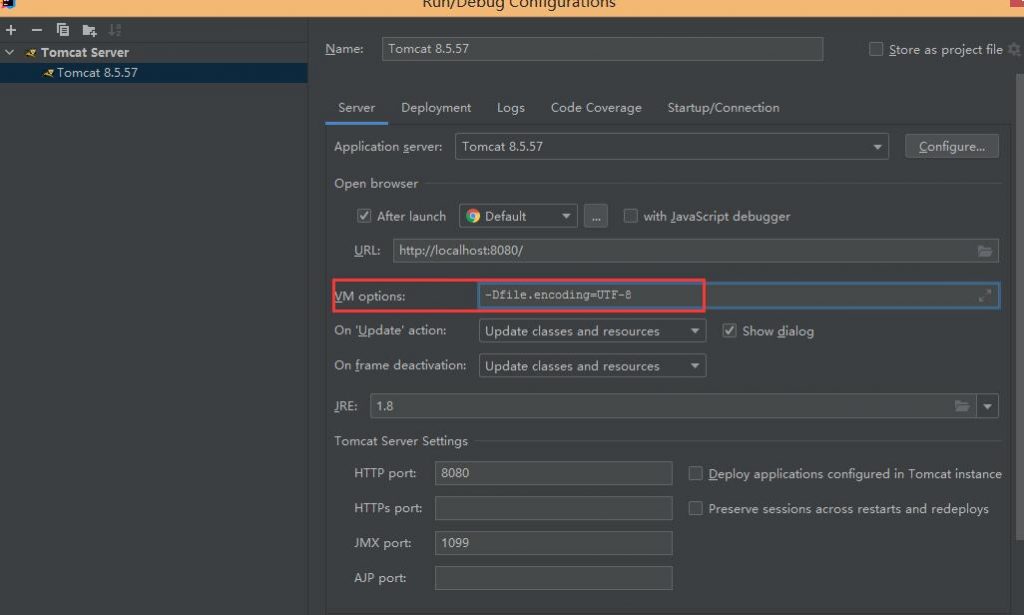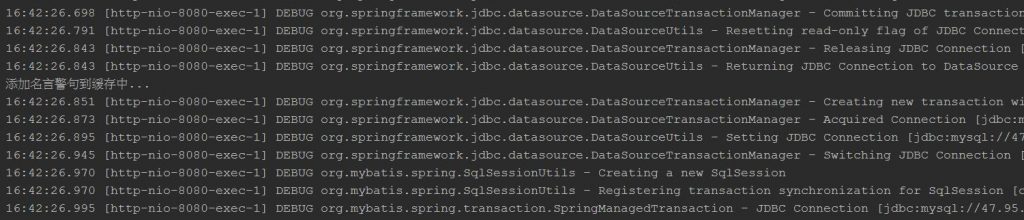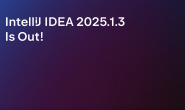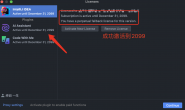近期不少更新了2022版本的小伙伴,给我反馈控制台输入中文乱码,问是不是激活工具造成的。这个和工具没有关系,主要还是编码的问题。
新版本IDEA,参数文件中,不像之前的版本,这里并没有添加太多参数信息,尤其是编码信息,造成不少用户在使用的时候,出现控制台打印中文乱码的情况,下面简单介绍下:
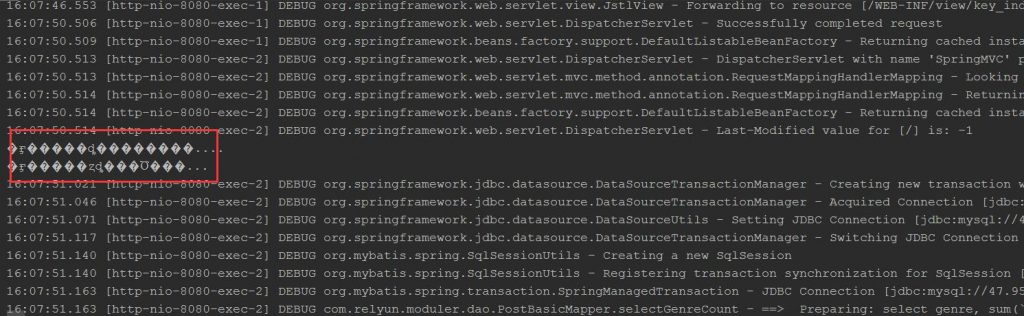
一、设置IDEA全局编码
首先,我们先设置下全局编码格式。点击File -> Setting,然后直接搜索“encoding”,打开File Encodings,设置全局文件编码格式,这里设置,主要是防止一些配置文件出现乱码的问题,并不能解决控制台中文乱码的情况。
点击Apply,退出。
二、给IDEA设置启动参数(编码格式)
进入IDEA后,打开Help -> Edit Custom VM Options文件,在最后一行添加:
-Dfile.encoding=UTF-8
保存,退出。
三、给Tomcat设置启动参数(编码格式)
如果是运行的Tomcat,则需要给Tomcat设置下启动参数
点击Tomcat,选择Edit Configurations…
在Vm options一栏,添加编码格式
-Dfile.encoding=UTF-8
如图:
保存,退出。
重启IntelliJ IDEA,并重新启动Tomcat,测试控制台输出是否正常。
控制台打印正常。
如果上面的操作完,控制台仍打印中文乱码,很可能是JDK版本问题,可以尝试降低到JDK11或者JDK8,再次测试。